将系统更新到Windows11系统后,如何在Windows11中打开IE浏览器?如何找到IE浏览器使用?小编将向您介绍Windows11打开IE浏览器的方法,希望对有需要的朋友有所帮助。
如何打开Windows11IE浏览器?Windows11打开IE浏览器的方法
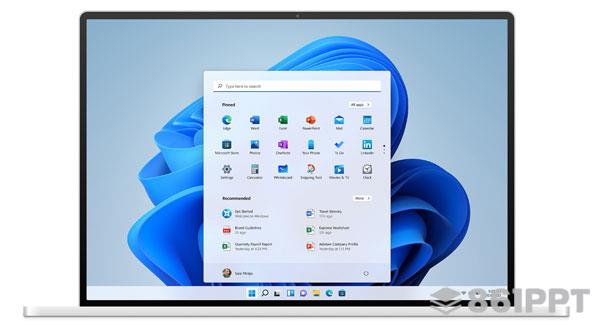
1、点击任务栏中的“搜索”,输入“IE浏览器”搜索,找到本地应用IE浏览器可以打开使用;
2、也可以通过[开始]菜单找到[Windows附件]下方的菜单【Internet Explorer】可打开使用;
3、如果上述方法不能打开,可能是因为打开功能,使用快捷键【Win+X】打开任务栏菜单;
4、点击[程序和功能]进入设置;
5、在左上角找到[启用或关闭] windows 功能】;
6、找到【Internet Explorer】检查打开,IE浏览器可以通过上面的方法打开。
以上是Windows11IE浏览器如何打开的全部内容,希望以上内容对您有所帮助!
|
Windows11 |
|
|
怎么升级 |
什么是配置要求? |
|
如何使用中文语言包 |
怎么截图 |